windows xp系统笔记本电脑搜索不到无线信号的解决方法
很多在外地工作的windows xp系统用户,因为笔记本电脑方便携带的特性而选择购买笔记本电脑,下班回到宿舍后也会使用电脑进行工作学习休闲娱乐。在进行联网的时候用户会选择使用无线联网,可是有用户反馈自己的笔记本电脑搜索不到无线路由器释放出来的信号,为什么会出现这种情况呢?很有可能是硬件没开或是驱动的问题,那么遇到这种情况应该怎么办呢?下面小编就跟大家一起分享下解决的方法!
推荐:番茄花园xp sp3系统下载
方法如下:
1、当区域中找不到无线网络提示时,确保笔记本电脑的无线开关处于开启状态,无线终端的无线硬件开关处于打开状态;
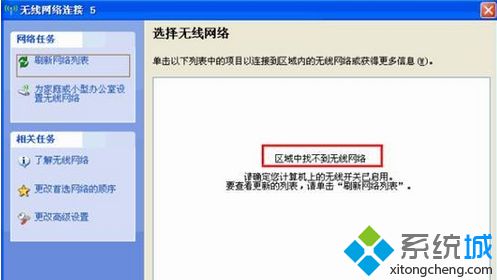
2、将无线终端移至无线路由器附近测试;
3、当出现windows无法配置此无线连接时;

4、右击xp系统电脑桌面“我的电脑”图标,选择“管理”选项;
5、在打开的“计算机管理”窗口左侧选择“服务和应用程序”选项,右侧双击“服务”命令;
6、在“服务”窗口中右击“Wireless Zero Configuration”选项,选择“属性”选项;
7、在弹出界面点击启动,将启动类型选择为自动并按“确定”键;
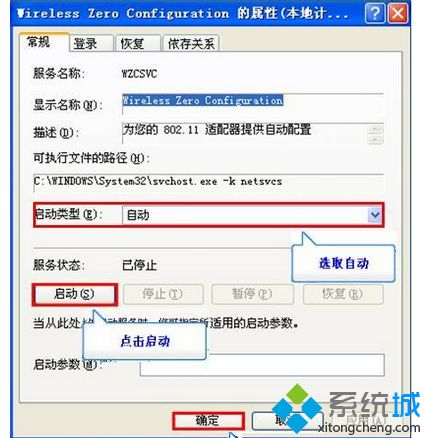
8、回到无线网络连接界面,点击刷新网络列表;

9、点击“更改高级设置”选项,切换到“无线网络配置”标签;
10、勾选“用Windows配置我的无线网络配置”,点击“确定”键;

11、通过网线将电脑和路由器相连,登录路由器的管理界面,依次选择“无线设置”、“基本设置”选项;
12、确认SSID为非中文,信道在1-11之间,无线功能已开启,SSID广播已开启。点“保存”按键并重启路由器。

xp系统笔记本电脑搜索不到无线信号的解决方法就跟大家分享到这边了,希望上面的方法能够对大家有所帮助,更多精彩的内容请继续关注系统城。
相关教程:win7搜索不到无线信号xp系统搜不到无线网络xp光驱读不出光盘xp系统搜索不到无线网我告诉你msdn版权声明:以上内容作者已申请原创保护,未经允许不得转载,侵权必究!授权事宜、对本内容有异议或投诉,敬请联系网站管理员,我们将尽快回复您,谢谢合作!










